Tổng hợp những phím tắt thông dụng trên Facebook
Không chỉ giới hạn trên trình duyệt hay các phần mềm, các ứng dụng phổ biến thường dùng phím tắt để cải thiện tốc độ trải nghiệm cho người dùng. Facebook cũng không phải ngoại lệ.
Facebook hiện hỗ trợ khá nhiều phím tắt. Tuy nhiên, các phím tắt trên Facebook lại khác nhau giữa các trình duyệt và các hệ điều hành. Cụ thể, với các trình duyệt dành cho máy tính Windows thì các phím tắt phổ biến của Facebook bắt đầu bằng tổ hợp phím Alt # với Chrome và Shift Alt # với Firefox (trong đó # là các chữ số). Còn các trình duyệt Safari và Chrome dành cho máy tính Mac thì các phím tắt Facebook đều bắt đầu bằng tổ hợp phím Ctrl Opt #, còn Firefox là Ctrl # (trong đó # là các chữ số).
Bên cạnh đó, Facebook cũng sử dụng một số phím hỗ trợ chức năng giống nhau trên các trình duyệt như J/K để cuộn lên cuộn xuống trên bảng tin (news feed) và các phím P, L, C, S và / để đăng, thích, không thích, bình luận và chia sẻ các câu chuyện trên bảng tin.
Theo NHM/Vnreview
8 phím tắt vô giá trên Windows
Với các tổ hợp phím tắt dưới đây, bạn có thể hoàn thành công việc trong thời gian ngắn hơn nhờ giảm tối đa số lần nhấp chuột.
Video đang HOT
Mỗi hệ điều hành và phần mềm đều có bộ tổ hợp phím tắt riêng, chúng khiến công việc được hoàn thành nhanh hơn mà không cần bấm chuột quá nhiều lần. Thực tế, nếu nắm được hết mọi phím tắt, bạn có thể tăng hiệu suất làm việc lên gấp đôi. Tuy nhiên, chúng ta thường quên mất hoặc không để ý đến chúng vì ít sử dụng hoặc chúng nằm ở vị trí không thuận tiện trên bàn phím.
Ảnh minh họa.
Dưới đây là một số phím tắt như vậy:
1. Ctrl Y
Chúng ta đều biết "Ctrl Z" dùng để hoàn tác song bạn có biết phím tắt "Ctrl Y" có thể khôi phục lại những gì vừa hoàn tác?
2. Win Pause/Break
Bạn có thể mở cửa sổ System trong Windows trực tiếp từ Control Panel để xem thông tin về máy tính. Trong Windows 8, thao tác này còn dễ hơn: chỉ cần nhấn "Win X" rồi chọn "System". Muốn nhanh hơn nữa, bạn nhấn tổ hợp "Win Pause/Break" trên bàn phím.
3. Alt Print Screen
Phím Prin Screen (Prt Scr) trên bàn phím thường được dùng để chụp ảnh màn hình. Tuy nhiên, nếu muốn chụp nhanh cửa sổ đang hoạt động, hãy nhấn "Alt Print Screen" để không phải cắt cúp và chỉnh sửa thêm.
4. Win E
Windows Explorer là một trong chương trình được sử dụng nhiều nhất trên mọi máy tính Windows. Thông thường, bạn có thể mở Windows Explorer ngay từ menu Khởi động, từ thanh Taskbar hoặc click đúp vào biểu tượng "My Computer" trên desktop. Tuy nhiên, cách nhanh nhất là nhấn phím "Win E" trên bàn phím.
5. Ctrl Shift N
Để tạo thư mục mới trong Windows Explorer, bạn thường nhấn chuột phải và chọn "New> Folder". Cách dễ hơn là nhấn tổ hợp phím "Ctrl Shift N" và bạn sẽ có ngay thư mục để đổi tên.
6. Win Mũi tên phải Enter
Có nhiều cách để tắt máy tính, một trong số đó là nhấn phím "Windows" rồi "Mũi tên bên phải" và "Enter". Thao tác này sẽ tắt máy ngay lập tức.
7. Win Phím mũi tên
Nếu có màn hình máy tính lớn, bạn có thể dùng tổ hợp phím "Win Phím mũi tên (bất kỳ)" để di chuyển các cửa sổ sang các cạnh màn hình thay vì dùng chuột.
8. Win Tab
"Alt Tab" thường được dùng để chuyển đổi giữa các cửa sổ hoặc chương trình. "Win Tab" cũng có chức năng tương tự.
Theo Du Lam/Bưu Điện Việt Nam
8 phím tắt huyền thoại trên Windows  Những phím tắt, tổ hợp phím tắt này vẫn được người dùng Windows sử dụng thường xuyên vì tính tiện dụng của chúng. Đã trải qua rất nhiều đời Windows khác nhau, nhưng những tổ hợp phím tắt này chưa bao giờ rơi vào dĩ vãng, thay vào đó nó vẫn ngày ngày được người dùng sử dụng để truy cập nhanh các...
Những phím tắt, tổ hợp phím tắt này vẫn được người dùng Windows sử dụng thường xuyên vì tính tiện dụng của chúng. Đã trải qua rất nhiều đời Windows khác nhau, nhưng những tổ hợp phím tắt này chưa bao giờ rơi vào dĩ vãng, thay vào đó nó vẫn ngày ngày được người dùng sử dụng để truy cập nhanh các...
 Màn ra mắt nhà bạn gái khiến 1 người rơi lệ, 5 triệu người ngồi cười00:43
Màn ra mắt nhà bạn gái khiến 1 người rơi lệ, 5 triệu người ngồi cười00:43 Thảm đỏ hot nhất hôm nay: Chi Pu sang chảnh như tiểu thư tài phiệt, Phương Oanh - Shark Bình "bám dính" không rời nửa bước03:09
Thảm đỏ hot nhất hôm nay: Chi Pu sang chảnh như tiểu thư tài phiệt, Phương Oanh - Shark Bình "bám dính" không rời nửa bước03:09 Khởi tố TikToker Nam 'Birthday'02:13
Khởi tố TikToker Nam 'Birthday'02:13 Mỹ Tâm bị "tóm dính" sánh đôi cùng tình trẻ, hành động đặc biệt của đàng trai nói lên tất cả!00:16
Mỹ Tâm bị "tóm dính" sánh đôi cùng tình trẻ, hành động đặc biệt của đàng trai nói lên tất cả!00:16 Lan Ngọc sượng trân khi MC không cho lên thảm đỏ, phản ứng ra sao mà ai cũng ủng hộ?01:25
Lan Ngọc sượng trân khi MC không cho lên thảm đỏ, phản ứng ra sao mà ai cũng ủng hộ?01:25 Tắc đường 2 tiếng trên đường về quê ăn Tết, người phụ nữ có hành động ít ai ngờ00:16
Tắc đường 2 tiếng trên đường về quê ăn Tết, người phụ nữ có hành động ít ai ngờ00:16 Camera ghi lại diễn biến hãi hùng khi xe máy phóng tốc độ kinh hoàng ngay ngã tư00:12
Camera ghi lại diễn biến hãi hùng khi xe máy phóng tốc độ kinh hoàng ngay ngã tư00:12 Thêm 1 cặp sao Việt bị đồn phim giả tình thật, công khai khóa môi trước hàng trăm người khiến ai cũng sốc00:35
Thêm 1 cặp sao Việt bị đồn phim giả tình thật, công khai khóa môi trước hàng trăm người khiến ai cũng sốc00:35 Chu Thanh Huyền khóc đỏ mắt, than "trời không cho ai tất cả", Quang Hải đầy lo lắng, chuyện gì đây?00:38
Chu Thanh Huyền khóc đỏ mắt, than "trời không cho ai tất cả", Quang Hải đầy lo lắng, chuyện gì đây?00:38 Vụ Kaity Nguyễn bị cưỡng hôn giữa đông người: Sao nam Vbiz nhận "mưa gạch đá" vì kém duyên00:35
Vụ Kaity Nguyễn bị cưỡng hôn giữa đông người: Sao nam Vbiz nhận "mưa gạch đá" vì kém duyên00:35 Bắt quả tang hành động xấu hổ của nam shipper, chủ nhà thốt ra 2 chữ khiến nhiều người giật mình00:56
Bắt quả tang hành động xấu hổ của nam shipper, chủ nhà thốt ra 2 chữ khiến nhiều người giật mình00:56Tin đang nóng
Tin mới nhất

Nâng cao và biến đổi hình ảnh của bạn bằng trình chỉnh sửa video trực tuyến CapCut

Cách đăng Facebook để có nhiều lượt thích và chia sẻ

Thêm nhiều bang của Mỹ cấm TikTok

Microsoft cấm khai thác tiền điện tử trên các dịch vụ đám mây để bảo vệ khách hàng

Facebook trấn áp hàng loạt công ty phần mềm gián điệp

Meta đối mặt cáo buộc vi phạm các quy tắc chống độc quyền với mức phạt 11,8 tỷ đô

Không cần thăm dò, Musk nên sớm từ chức CEO Twitter

Đại lý Việt nhập iPhone 14 kiểu 'bia kèm lạc'

Khai trương hệ thống vé điện tử và dịch vụ trải nghiệm thực tế ảo XR tại Quần thể Di tích Cố đô Huế

'Dở khóc dở cười' với tính năng trợ giúp người bị tai nạn ôtô của Apple

Xiaomi sa thải hàng nghìn nhân sự

Apple sẽ bắt đầu sản xuất MacBook tại Việt Nam vào giữa năm 2023
Có thể bạn quan tâm

Đường đua phim Tết 2025: Trấn Thành khó giữ ngôi vương?
Hậu trường phim
23:52:51 26/01/2025
MC Thảo Vân đến thăm NSND Công Lý ngày giáp Tết
Sao việt
23:49:58 26/01/2025
Đệ nhất mỹ nhân phim Sex is Zero gây sốc với nhan sắc biến dạng, mặt sưng tấy đến mức phải lên tiếng xin lỗi
Sao châu á
23:44:55 26/01/2025
Loài rắn lạ lắm răng, mang tên một ngôi sao Hollywood
Lạ vui
23:43:14 26/01/2025
Phim Hàn mới chiếu đã chiếm top 1 Việt Nam, nam chính là trai đẹp diễn hay đóng phim nào cũng đỉnh nóc
Phim châu á
23:41:57 26/01/2025
Nguyễn Hồng Nhung: Khán giả soi ảnh nhạy cảm, bỏ về khi tôi đi hát sau scandal
Tv show
23:28:31 26/01/2025
Cường Seven và Trọng Hiếu trình diễn bùng nổ sau công bố lập nhóm nhạc
Nhạc việt
23:19:55 26/01/2025
Hat-trick hoàn hảo của Mbappe
Sao thể thao
22:29:39 26/01/2025
Ngày thứ hai nghỉ tết Ất Tỵ 2025, 25 người chết do tai nạn giao thông
Tin nổi bật
22:11:59 26/01/2025
Đức triển khai tên lửa Patriot bảo vệ Ukraine từ xa
Thế giới
21:35:26 26/01/2025
 Smartphone giá rẻ sắp ồ ạt lên kệ tại Việt Nam
Smartphone giá rẻ sắp ồ ạt lên kệ tại Việt Nam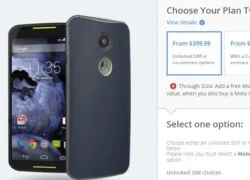 Mua Moto X, tặng Moto E tại Mỹ
Mua Moto X, tặng Moto E tại Mỹ


 Những tổ hợp phím tắt vô giá trên máy tính
Những tổ hợp phím tắt vô giá trên máy tính Người đáng thương nhất 17 Chị Đẹp vào Chung Kết: Trắng tay thành đoàn lẫn giải phụ, netizen "dí" bằng được nhân vật này
Người đáng thương nhất 17 Chị Đẹp vào Chung Kết: Trắng tay thành đoàn lẫn giải phụ, netizen "dí" bằng được nhân vật này Xót xa hình ảnh đào, quất Tết đổ la liệt sau trận gió mạnh khi không khí lạnh tràn về: Tiểu thương khóc ròng
Xót xa hình ảnh đào, quất Tết đổ la liệt sau trận gió mạnh khi không khí lạnh tràn về: Tiểu thương khóc ròng Bức ảnh bị bắt gặp ngày Tết dấy lên chuyện yêu đương của Mỹ Tâm và tình trẻ
Bức ảnh bị bắt gặp ngày Tết dấy lên chuyện yêu đương của Mỹ Tâm và tình trẻ
 Nghệ sĩ Tuấn Linh đột ngột qua đời, vợ xót xa: "Tự dưng ông ấy nói lạnh quá rồi kêu buồn nôn"
Nghệ sĩ Tuấn Linh đột ngột qua đời, vợ xót xa: "Tự dưng ông ấy nói lạnh quá rồi kêu buồn nôn" Diva Hồng Nhung yêu xa ở tuổi U60: "Anh lo sợ còn tôi là người quá từng trải rồi"
Diva Hồng Nhung yêu xa ở tuổi U60: "Anh lo sợ còn tôi là người quá từng trải rồi"
 NSND Quốc Anh tuổi U70 vẫn có người nhắn tin tán tỉnh
NSND Quốc Anh tuổi U70 vẫn có người nhắn tin tán tỉnh Á khôi bị giết phân xác ở Hà Nội và chìa khóa mở ra cánh cửa đánh án
Á khôi bị giết phân xác ở Hà Nội và chìa khóa mở ra cánh cửa đánh án HOT: Lưu Diệc Phi bí mật đăng ký kết hôn với cha nuôi tỷ phú?
HOT: Lưu Diệc Phi bí mật đăng ký kết hôn với cha nuôi tỷ phú? Bắt nguyên Trưởng phòng Cảnh sát hình sự Công an TPHCM
Bắt nguyên Trưởng phòng Cảnh sát hình sự Công an TPHCM NSND Kim Xuân và hôn nhân 40 năm: Chồng đưa đón, Tết không áp lực việc nhà
NSND Kim Xuân và hôn nhân 40 năm: Chồng đưa đón, Tết không áp lực việc nhà "Vũ trụ VTV" tụ họp cuối năm: 1 cặp bị tóm dính về chung nhà có chi tiết lạ gây chú ý
"Vũ trụ VTV" tụ họp cuối năm: 1 cặp bị tóm dính về chung nhà có chi tiết lạ gây chú ý Điều tra vụ cô giáo trẻ nghi bị sát hại trong rừng già ở Lào Cai
Điều tra vụ cô giáo trẻ nghi bị sát hại trong rừng già ở Lào Cai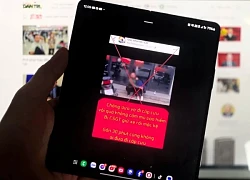 Sự thật clip 'chồng đưa vợ đi cấp cứu bị CSGT giữ xe, mặc kệ 30 phút'
Sự thật clip 'chồng đưa vợ đi cấp cứu bị CSGT giữ xe, mặc kệ 30 phút'